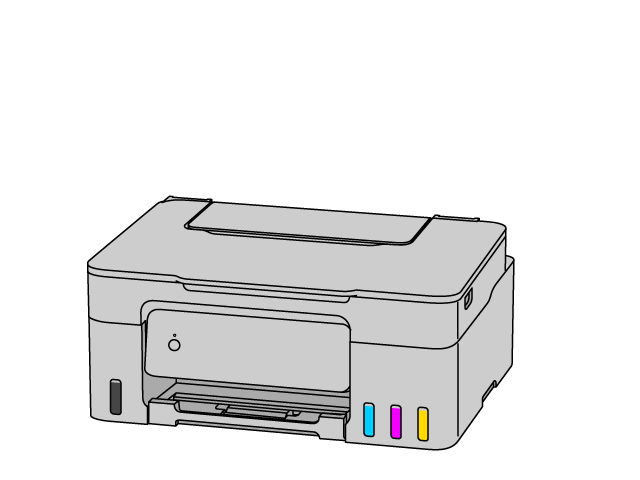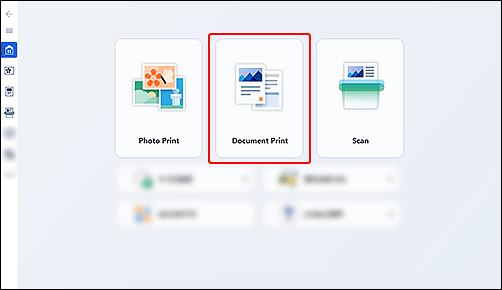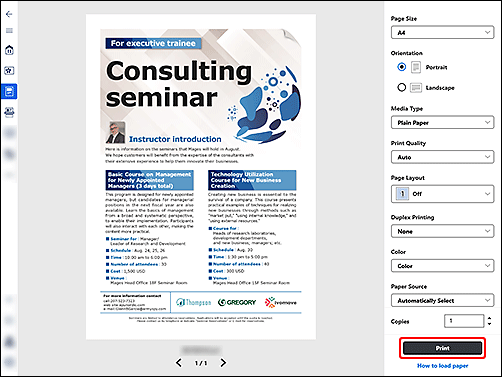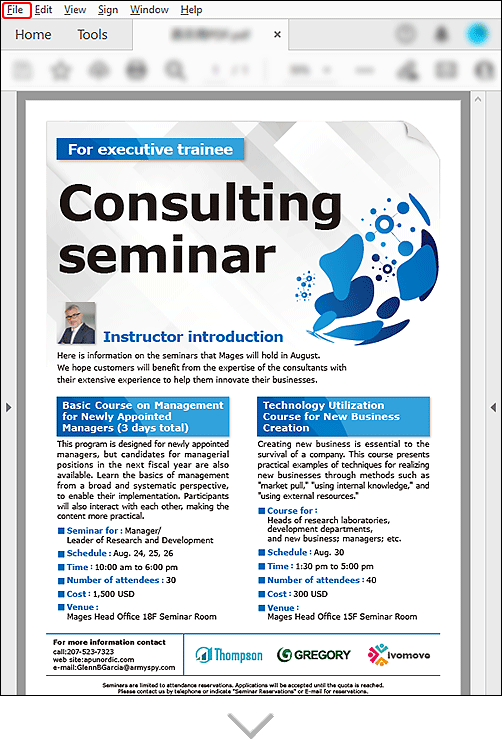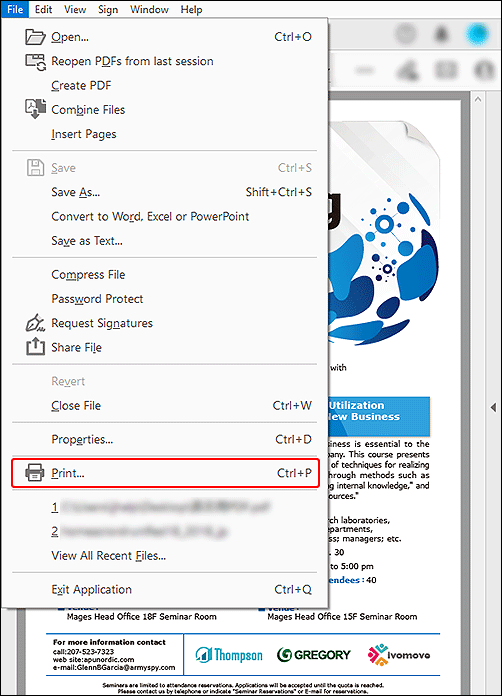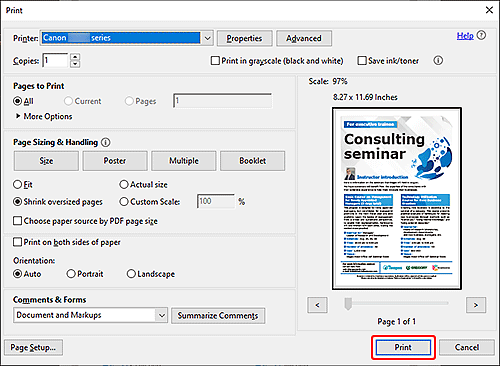Запознаване
-
Печатане
 Печатане
Печатане
-
Копиране
 Копиране
Копиране
-
Сканиране
 Сканиране
Сканиране
Примерът по-долу показва как да печатате документи.
Ако операционната система се различава от вашата, изберете вашата от падащия списък.
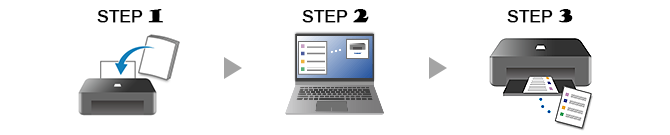
-
СТЪПКА

Поставете хартия.
-
СТЪПКА

Стартирайте приложението.
Стартирайте
 Canon Inkjet Smart Connect и след това изберете Печат на документи (Document Print).
Canon Inkjet Smart Connect и след това изберете Печат на документи (Document Print).Ако Canon Inkjet Smart Connect не е изтеглено, вижте СТЪПКА 2 в Ако използвате Windows 8.1 или по-стара версия по-долу.
-
СТЪПКА

Отпечатайте.
Проверете настройките и отпечатайте.
-
Вижте още функции за печатане.
Ако използвате Windows 8.1 или по-стара версия
-
СТЪПКА

Поставете хартия.
-
СТЪПКА

Подготовка на документа за отпечатване.
Подгответе документа и след това отворете менюто за печат.
По-долу е даден пример с използване на Acrobat.
-
СТЪПКА

Отпечатайте.
Проверете настройките и отпечатайте.
-
Вижте още функции за печатане.

Научете повече за това какво може да прави принтерът.